当前位置:首页 > 大白菜资讯 > 电脑打开是蓝屏怎么解决,电脑打开是蓝屏怎么办
电脑打开是蓝屏怎么解决,电脑打开是蓝屏怎么办
日期:2022-07-08 | 时间:16:58
如果你在使用电脑的时候,系统时不时都出现这种蓝屏的情况,大家都是怎么去处理呢?小编表示,只要不是需要更换硬件的程序,那就谁都不用找。自己动手,不用花一分钱,就可以解决蓝屏。绝大部分蓝屏的原因,都是系统软件程序故障,比如说同类软件冲突、系统驱动不兼容又或者是系统文件故障等等,不用过于担心。下面就来说说电脑打开是蓝屏怎么解决吧!
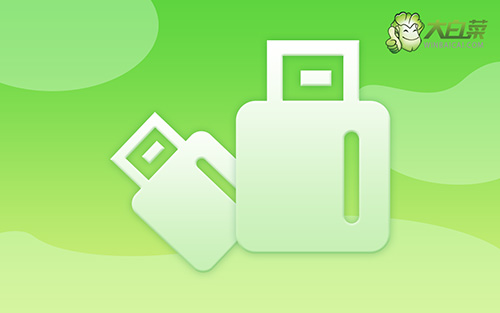
电脑打开是蓝屏怎么解决
方法一:
1、 电脑重启,开机后不停点击F8键,进入高级选项界面
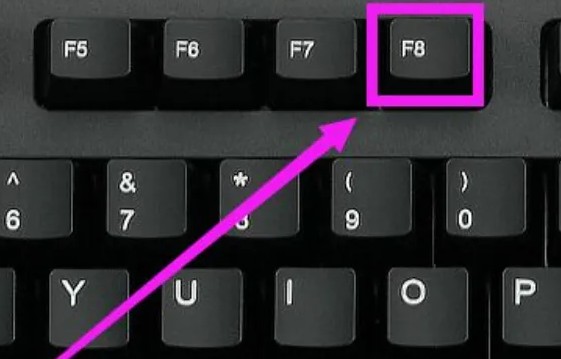
2、 然后,选择“最近一次正确的配置”并按下回车键,看看电脑是否恢复正常
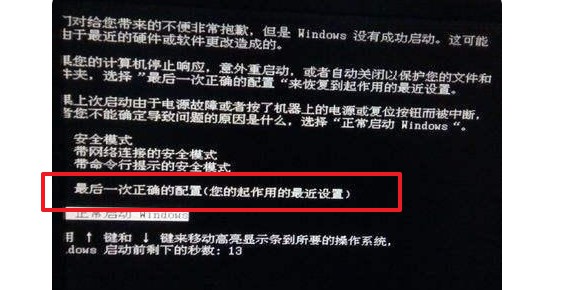
3、 如果不行,那就再次重启按F8键,选择进入安全模式
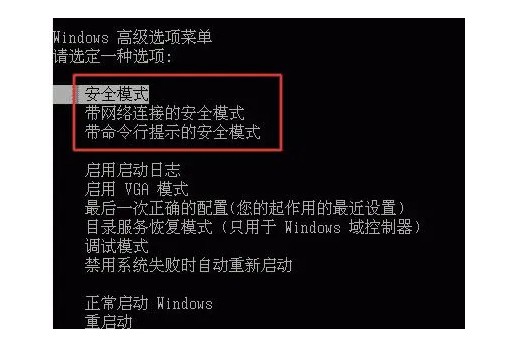
4、 进入系统先杀毒,再检查蓝屏前安装的软件或驱动程序,尝试卸载
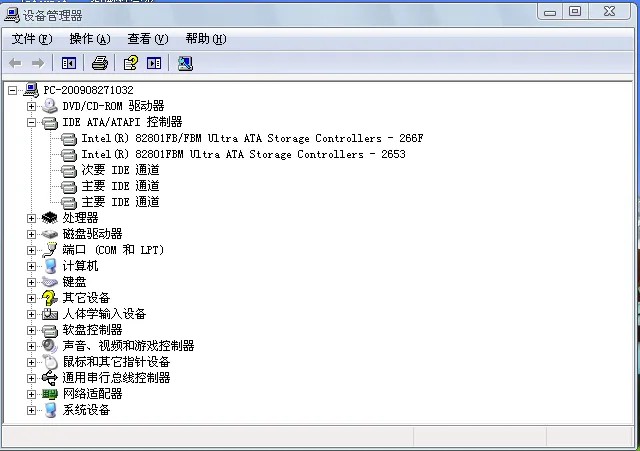
方法二:
1、 同样进入安全模式系统桌面,选择通过电脑安全管理软件修复蓝屏,点击进入人工服务
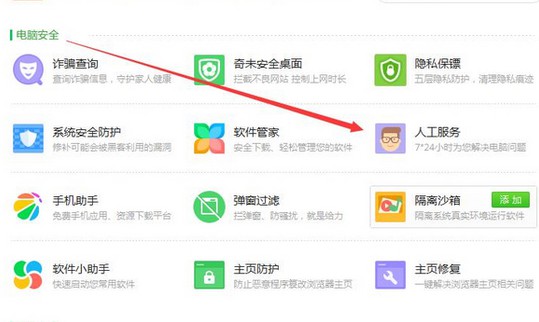
2、 然后,在热门工具搜索框输入蓝屏,点击查找方案
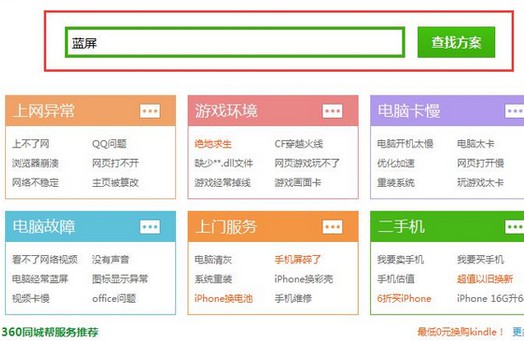
3、 接着,页面就会展现电脑蓝屏相关的修复方案,点击选中合适的,点击立即修复即可
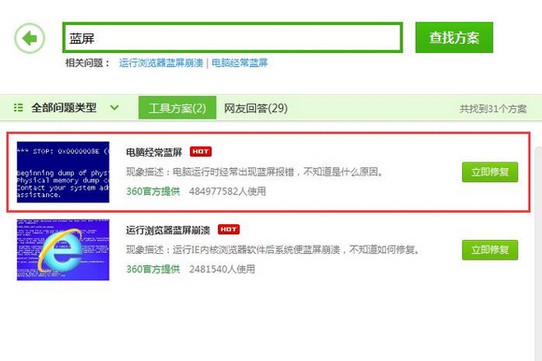
方法三:
1、 但是,如果电脑连安全模式都进不去,那就只能重装系统了,先制作u盘启动盘,再设置电脑u盘启动
2、 进入winpe系统后,先保存重要资料,再一键重装电脑系统即可,具体可参考大白菜u盘装系统教程
上面的步骤,就是电脑打开是蓝屏怎么解决的电脑。其实,如果你之前有备份系统数据的话,还可以选择进入安全模式桌面,直接还原Windows系统,让电脑恢复正常。当然,也有可能是问题严重到无法进入安全模式,就选择重装系统,比如说u盘启动盘工具就非常好用。好啦,今天的文章就到这里了。

